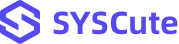Windows 11のTPMとセキュアブートなしでのインストール方法(11分)
TPMやセキュアブートなしでWindows 11をインストールできますか?
TPM 2.0とセキュアブートはWindows 11で必要な重要なハードウェア機能です。幸いにも、TPMやセキュアブートのないPCにWindows 11をインストールすることができます。
続きを読む...
Microsoftの最新バージョンであるWindows 11は、洗練されたインターフェース、改良されたマルチタスク機能、およびコンピューティング体験を洗練するためのさまざまな進化をもたらします。ただし、Trusted Platform Module(TPM)2.0とセキュアブートなど、インストールの前提条件が古いハードウェアや互換性のないハードウェアを持つユーザーにとって課題となっています。このガイドは、TPMやセキュアブートなしでWindows 11をインストールするプロセスを案内し、新しいOSの利点をより幅広いデバイスで楽しむことができるようにします。これらのステップバイステップの手順に従うことで、これらの要件を安全かつ効率的にバイパスします。
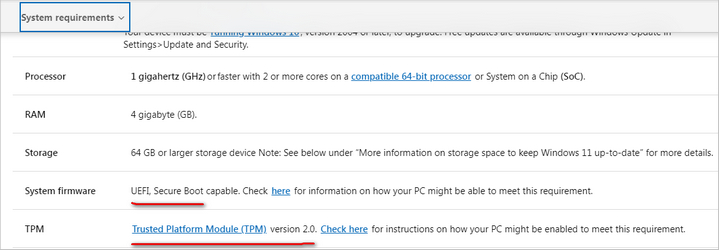
TPMとは、TPM 2.0とは何ですか?
Trusted Platform Module(TPM)は、コンピュータのマザーボード上にある専用のチップで、暗号キー、パスワード、証明書を安全に保存することでハードウェアセキュリティを強化するよう設計されています。最新バージョンであるTPM 2.0は、前身と比較してより堅牢で柔軟なアーキテクチャを提供し、より幅広い範囲の暗号アルゴリズムをサポートしています。これは、Windows BitLockerドライブの暗号化などのセキュリティ機能を有効にする上で重要な役割を果たし、システムのセキュアなブートを確保し、不正アクセスや改ざんから保護するのに役立ちます。
セキュアブートとは何ですか?
セキュアブートは、コンピュータがオリジナル装置メーカー(OEM)によって信頼されるソフトウェアのみを使用してブートすることを保証するために開発されたセキュリティ標準です。コンピュータのUEFIファームウェア設定で有効にすると、セキュアブートはオペレーティングシステムのブートローダーおよびその他の重要なソフトウェアのデジタル署名を検証し、マルウェアなどの不正プログラムがブート時に実行されるのを防ぎます。このメカニズムは、システムをセキュリティ脅威やルートキットから保護し、ブートプロセス中に検証された信頼できるソフトウェアのみがロードされることを確実にします。
TPMとセキュアブートなしでWindows 11をインストールする方法(チェックをバイパスする)
このセクションでは、TPMとセキュアブートをサポートしていないPCにWindows 11をインストールする方法を紹介します。心配しないでください!このステップバイステップのガイドは、Windows 11システムチェックをバイパスするためのネイティブ機能を持つSYSCute WinBootMateソフトウェアの助けを借りれば非常に簡単です。
ステップ1 MicrosoftからWindows 11 ISOファイルをダウンロード
Windows 11 ISOファイルをダウンロードするには、公式のMicrosoftウェブサイトにアクセスし、Windows 11ダウンロードページに移動します。Microsoftは、Windows 11のエディションを選択できる「Windows 11ディスクイメージ(ISO)をダウンロード」オプションを含むいくつかのISO入手オプションを提供しています。規約に同意し、希望の言語を選択した後、ISOファイルを直接ダウンロードできます。
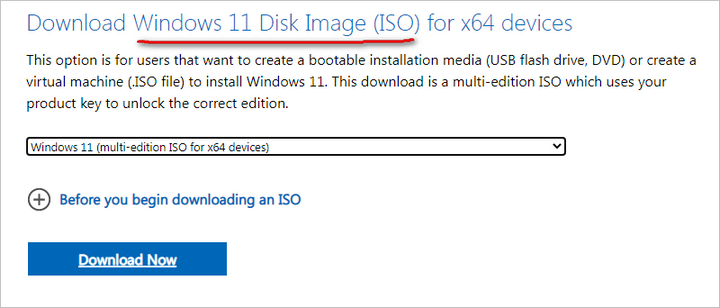
ステップ 2 あなたのコンピュータにWinBootMateをインストールする
WinBootMateは、サポートされていないデバイスにWindows 11をインストールするために利用できるユーティリティソフトウェアです。以下のダウンロードリンクをクリックして、ソフトウェアをPCまたはMacにインストールして開始してください。
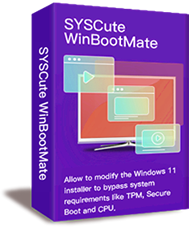
SYSCute WinBootMate
- Windows 11/10/8/7のブータブルインストールメディアを簡単に作成します。
- Windows 11 TPM、セキュアブートなどの要件を1クリックでバイパスします。
- Apple Silicon M1/M2/M3を含むWindows PCおよびMacでスムーズに動作します。
- モダンなデザインの使いやすいユーザーインターフェース。
- レガシーBIOSとUEFIブートスキームの両方をサポートします。
ステップ3 Windows 11 ISOからTPMおよびセキュアブートチェックをバイパスする
コンピューターでWinBootMateアプリを起動する前に、まず作業用のUSBドライブを接続してください。ファイルエクスプローラーからUSBドライブが表示されたら、WinBooMateアプリを開いてWindows 11 ISOをWinBootMateツールに追加してください。
次に、「ブータブルUSBを作成」オプションを選択します。USBドライブはデバイスセクションの下に自動的にリストされます。ドライブ名が正しいことを確認してください。その後、「Windows 11のセキュアブート、TPM、CPUをバイパス」メニューを選択します。これにより、Windows 11のインストール中のシステムチェックが削除されます。
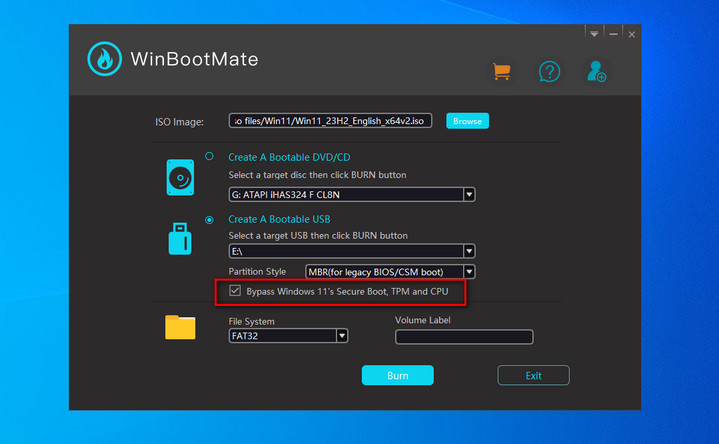
ステップ4 Windows 11 ISOをUSBドライブに書き込む
この段階では、準備作業がすべて完了しました。ウィンドウの一番下に移動し、ファイルを抽出してUSBドライブにコピーするためのBurnボタンをクリックしてください。
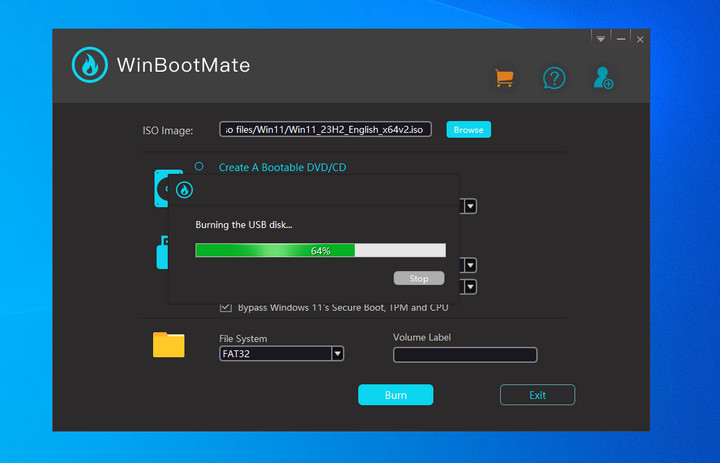
通常、この焼き込みプロセス全体には約11分かかりますが、それはコンピューターの仕様に大きく依存します。次のスクリーンショットが表示されると、タスクが正常に完了したことを意味します。
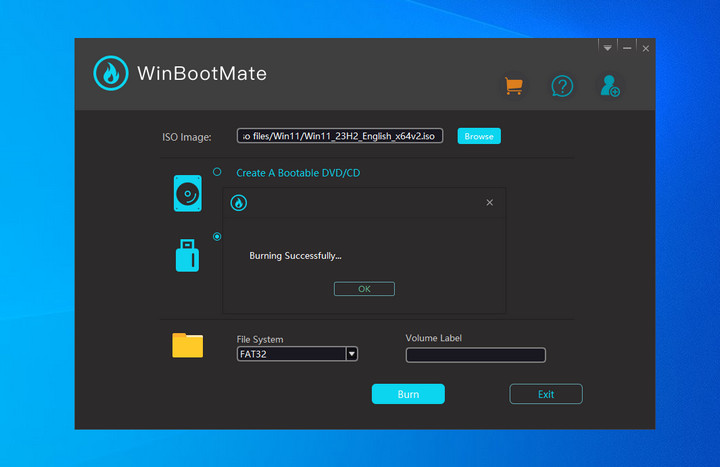
ステップ 5 TPMおよびセキュアブートのないPCにWindows 11をインストールする
ブータブルUSBからWindows 11をインストールするには、まず、Windows 11インストールファイルを含むブータブルUSBドライブをコンピューターに挿入してください。コンピューターを再起動し、ブートアップ中に特定のキーを押してブートメニューにアクセスします(一般的にはF2、F11、F12、DEL、またはESCなど、コンピューターの製造元によって異なります)。ブートメニューに入ったら、USBドライブを最初のブートデバイスとして選択します。これにより、コンピューターが再起動し、USBドライブからブートします。
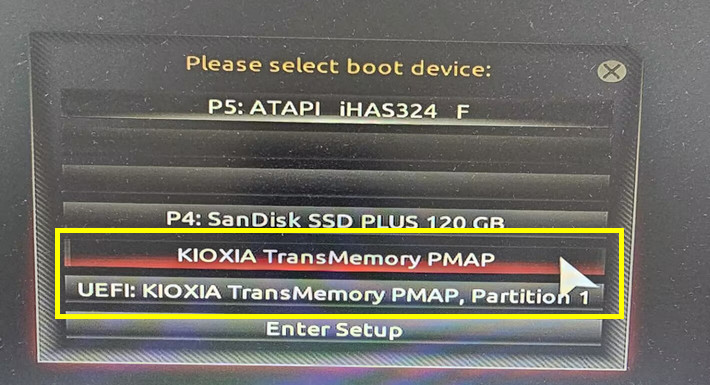
USBからブートした後、Windows 11セットアップウィザードがインストールプロセスを案内します。希望の言語、時刻および通貨形式、キーボードまたは入力方法を選択し、「次へ」をクリックして続行します。
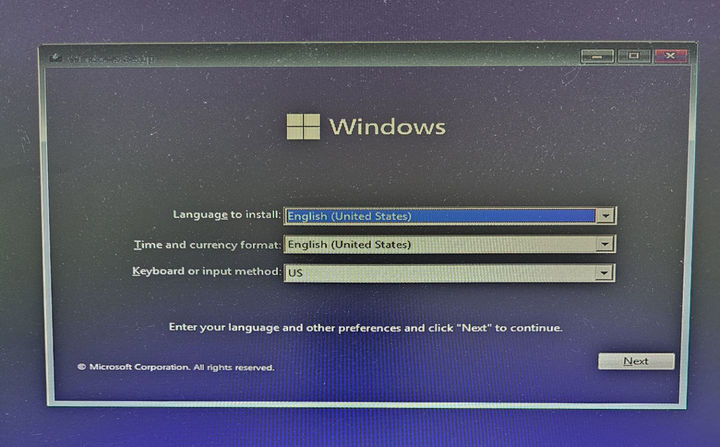
今、インストールしているWindows 11のエディションを選択し、ライセンス条項に同意し、「カスタム:Windowsのみをインストール(詳細)」を選択してクリーンインストールを行います。Windows 11をインストールするドライブまたはパーティションを選択します。
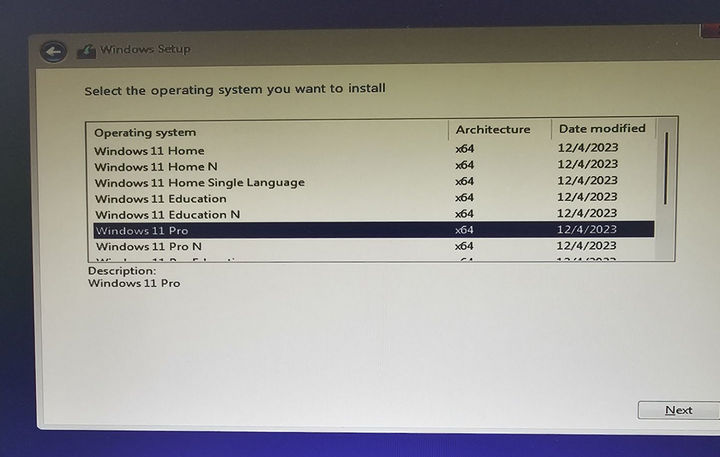
インストールを完了するために画面の指示に従い、プロセス中にコンピューターが数回再起動します。インストールが完了すると、Windows 11の設定、Microsoftアカウントの作成またはログイン、および環境設定のカスタマイズなどを行うことができます。
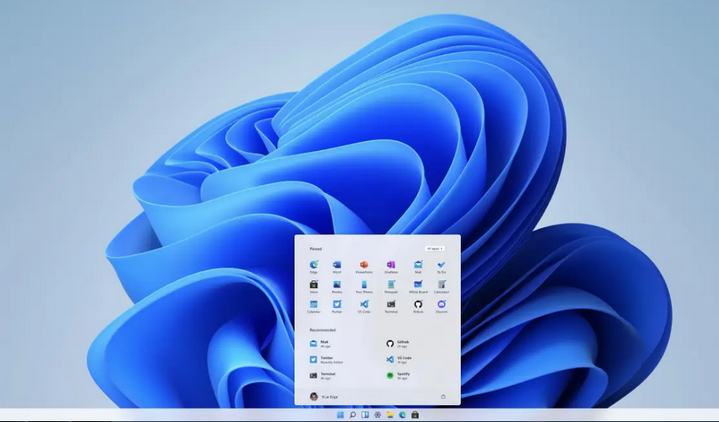
結論
TPMとSecure BootなしでWindows 11を正常にインストールすることは、古いハードウェアを使用しているユーザーにとって、デバイスを手放したくないか、新しいものに投資したくないという人々に可能性を開くものです。この回避策は、現在のセットアップの寿命を延ばすだけでなく、最新のソフトウェアの進歩へのアクセスを民主化します。これらの要件をバイパスする際には、これらのセキュリティ機能がシステムを保護するために実装されたことを認識することが重要です。したがって、インストール後には、デバイスを保護するための追加のセキュリティ対策を取ることが望ましいです。このガイドで概説された手順に従うことで、オペレーティングシステムをアップグレードするだけでなく、デジタル時代を定義する革新の精神を受け入れることができます。